讲完了Fluent监测变量的事,现在来总结下在CFX中如何创建变量并且在计算时进行实时曲线显示。CFX才开始学,用的还不是很熟练,目前只学会了关于泵的几个参量,包括进口压力、出口压力和扬程等,还是以离心泵为例!
一、完成CFX基本设置
CFX和Fluent界面逻辑不太一样,导入网格后一般先需要创建计算域,然后再手动创建part,最后创建interface面,CFX中交界面还分为动静、静静交界面,这个和Fluent有点区别的。
二、创建监控
- 找到左侧栏中的Expressions选项,双击打开

在Expressions上右键点击Insert然后选择Expression,设置名称为pout(出口压力)然后点击Ok即可
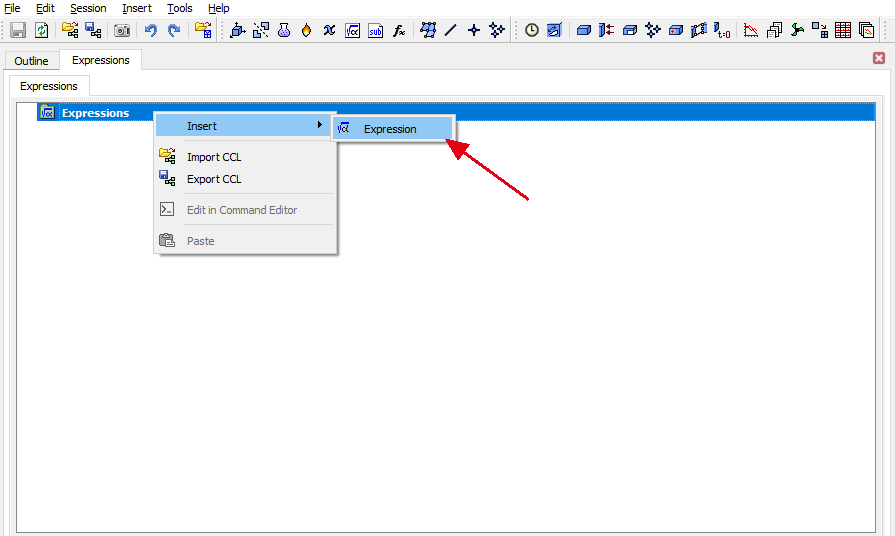

- 接下来在下面的窗口中定义公式即可
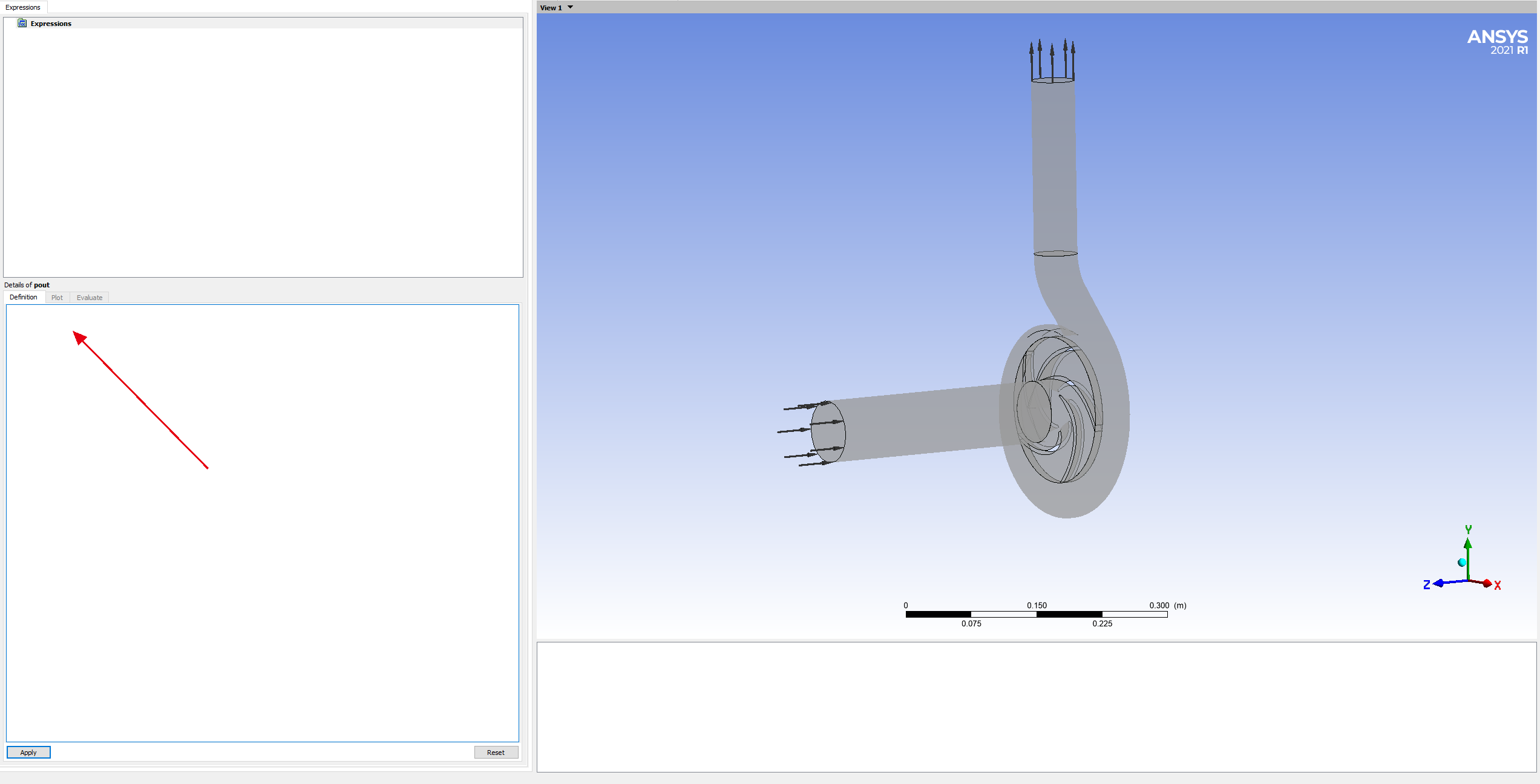
- 对于出口压力的定义,公式如下 massFlowAve(Total Pressure )@REGION:outlet
- 关于这个公式是怎么来的,可以看一下下面这个动图

其中Functions项目下面有3个项目,User指的是用户自定义,一般用不到,用的多的是Locator-based下面是常用的参数变量,包括面积、平均面积、力、扭矩、质量流量、平均质量流量等等,一般定义公式之前都先要告诉CFX我们要监测的参量,就选择这个。CEL项目下是常用的数学符号,包括sin、cos、tan、log等等!
第二项Expressions下面是你已经定义好的公式,比如计算扬程时我们就可以在这里直接调用编辑好的进口压力和出口压力的公式了。
第三项Variables下面包括的是压力、温度、速度等等这些参数,和Functions配合使用的;
第四项Mesh Locators下面是我们定义好的part,在公式中的@后面出现,可以选择2D平面比如inlet、outlet等等,也可以选择3D体比如进口域、叶轮域等等。
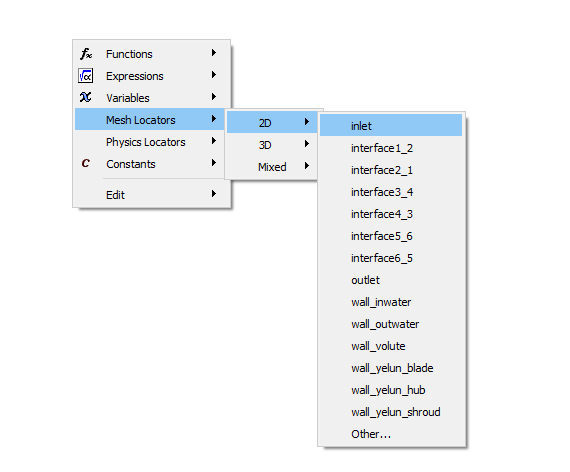
- 按照相同的方法定义进口压力,公式如下: massFlowAve(Total Pressure )@REGION:inlet

- 定义扬程计算公式
H=(P2-P1)/(ρg)
在已经定义好进口压力和出口压力的基础上,直接编辑公式就可以了: (pout -pin )/(998.2*9.81)

完成后3个公式如下所示,如果添加准确无误,在右侧的窗口中是不会报错的,否则会有红色的错误字符提示,这个要注意。

三、创建求解监测窗口监视
公式创建完成后我们还需要求解器能够通过窗口曲线的形式展现出来,就需要定义monitor
在CFX左侧栏中找到Solver下的Output Control项并且双击打开

然后在Monitor下勾选Monitor Objects并在下方新建一个视图Monitor
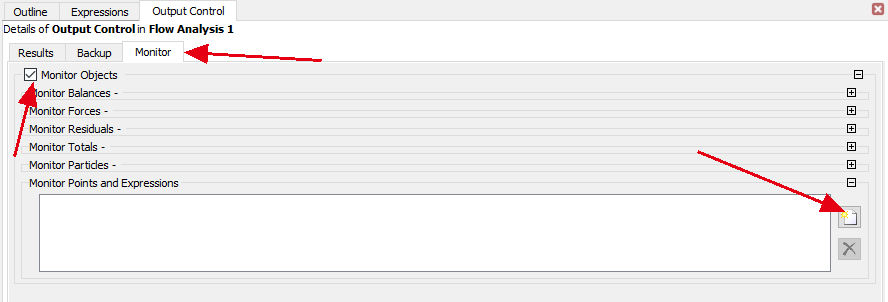

在Option中选择Expression选项,然后在下面的Expression Value中输入前面定义的出口压力的名称,这里定义的是pout所以输入pout就可以了,然后点击确定
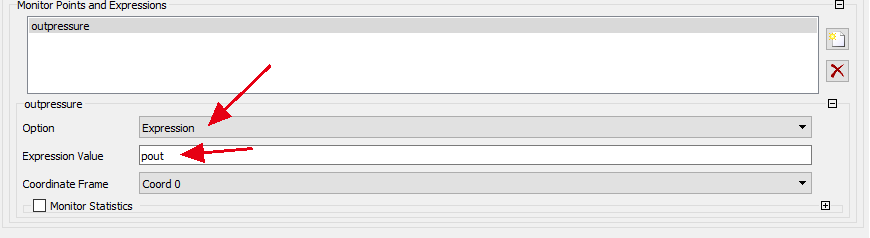
以相同的方法增加进口压力和扬程的监控,如下图所示:

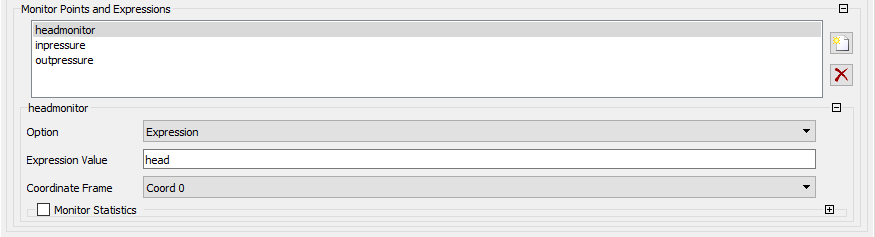
动画演示如下:

定义完成,然后就可以开始计算了,计算的时候会自动弹出新窗口来显示我们监控的变量曲线,如下所示
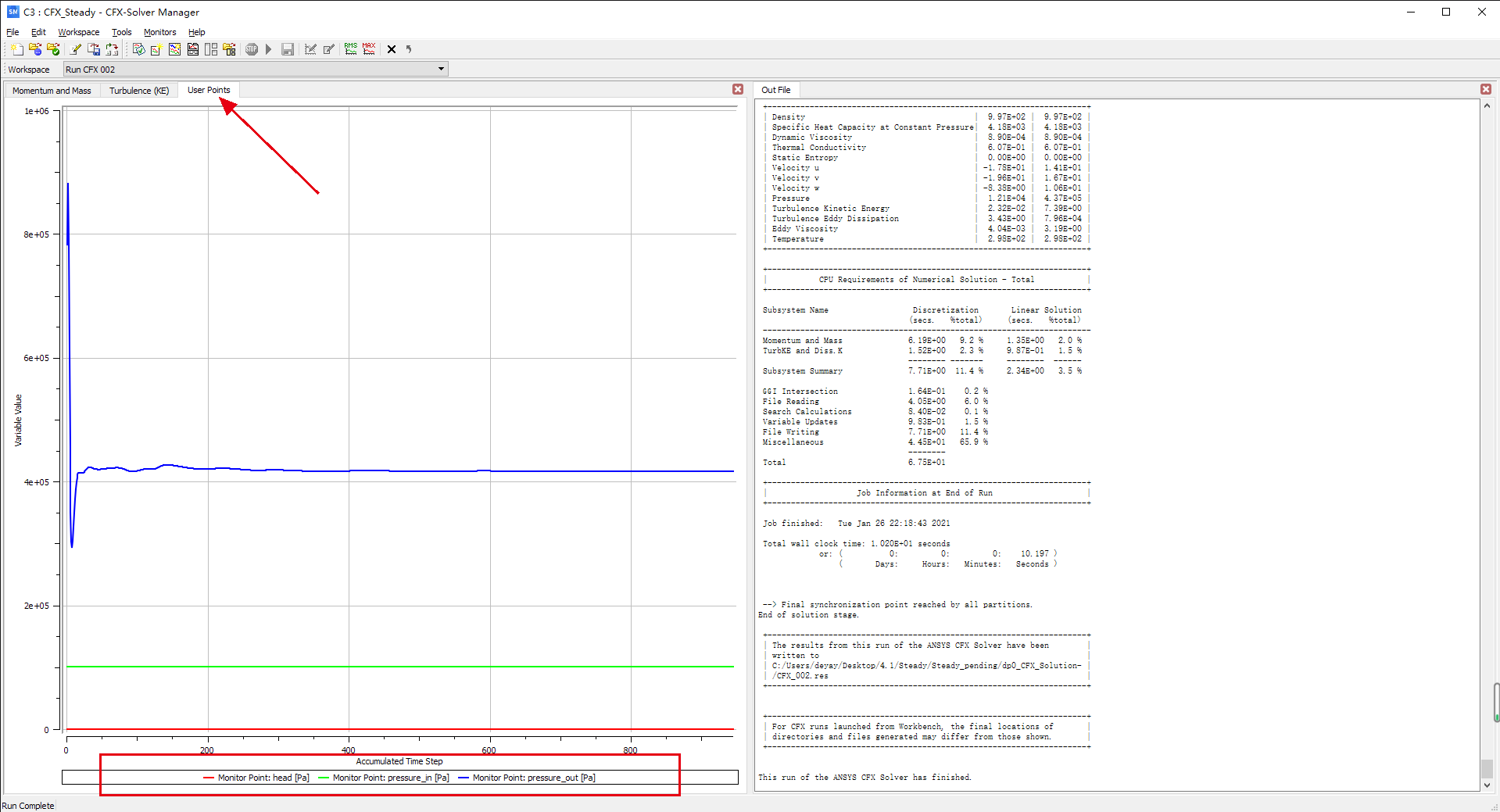
发现一个问题,扬程因为本身数值不是很大,和压力相比,所以放在一个坐标系中不能看到扬程的确切数值,这时候我们需要单独给扬程head一个窗口就可以清晰看到了,如下图操作即可!
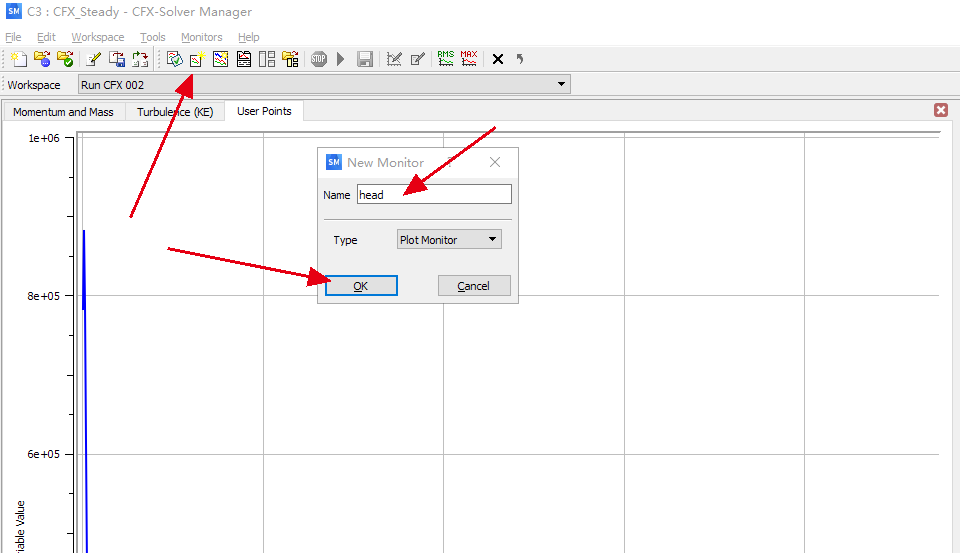
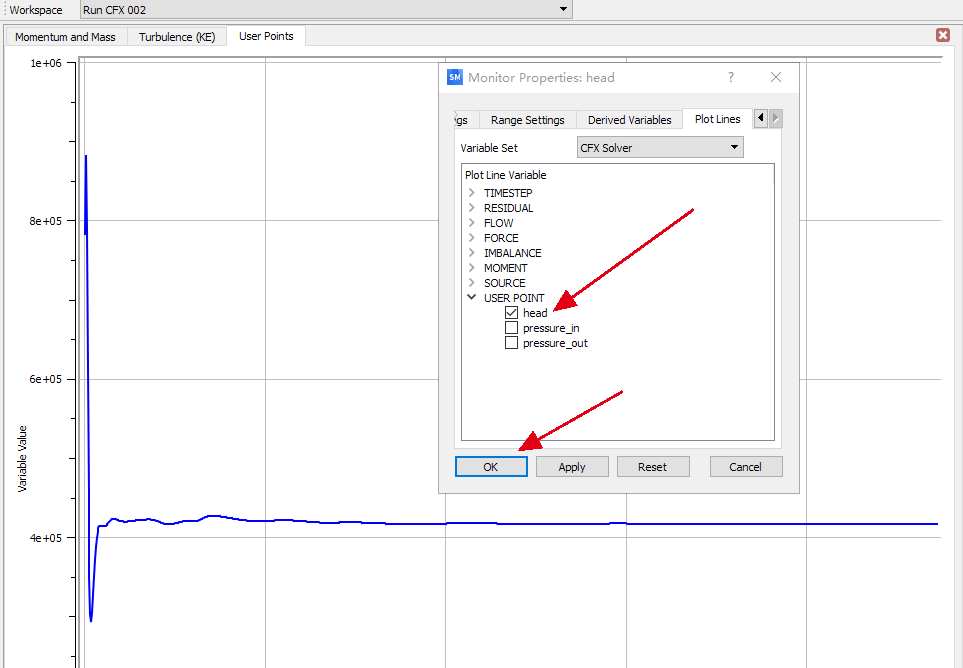

本次教程到此结束!感谢支持。

免责声明
泵小丫收集资源均来自网络
仅用于内部交流之用,如有需要请支持正版

















最下面单位是pa,怎么改为m呢?
不需要改哇
其实可以定义公式的时候代入单位,使计算后的扬程单位为米
有道理
扭矩怎么监测
torque
加油学习